如何在WordPress中显示评论总数
作者:98wpeu发布时间:2024-02-14分类:WordPress教程浏览:432
是否要显示wordpress站点上的评论总数?
评论是用户参与您的内容的主要方式.通过炫耀评论总数,你可以鼓励更多的人加入对话.
在本文中,我们将向您展示如何轻松显示您的WordPress网站上的评论总数。

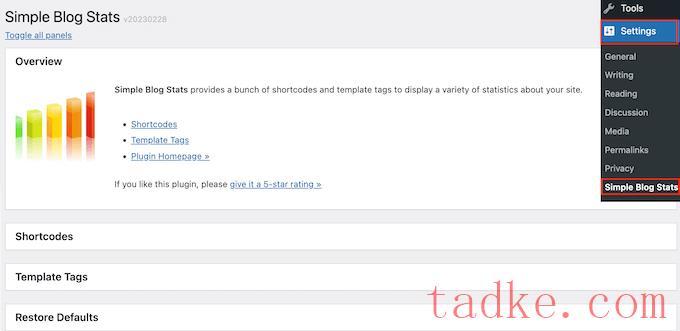
在这里,只需点击展开“短码”部分.
现在,您将看到所有可用于显示不同统计数据的快捷代码,如评论总数、注册用户、帖子数量、类别等.
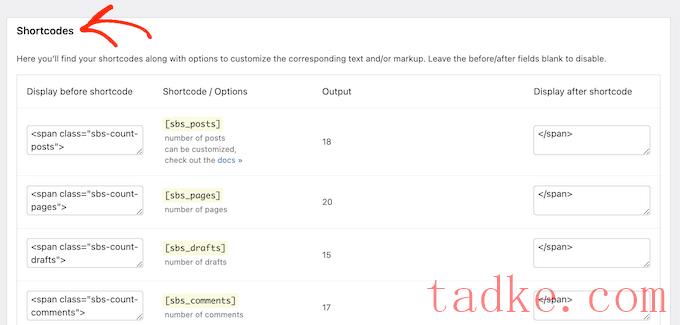
要显示你的WordPress博客上所有已批准评论的总数,只需使用以下简短代码:[sbs_approved]
如果您想要显示已批准的评论总数以及仍在WordPress评论审核队列中的评论,那么您可以使用。[sbs_comments]取而代之的是.
当你有了你想要使用的短码,只需转到你想要显示评论总数的页面或帖子.
在这里,点击‘+’按钮添加一个新的区块.现在,你可以开始输入“快捷码”,并在出现时选择正确的区块.
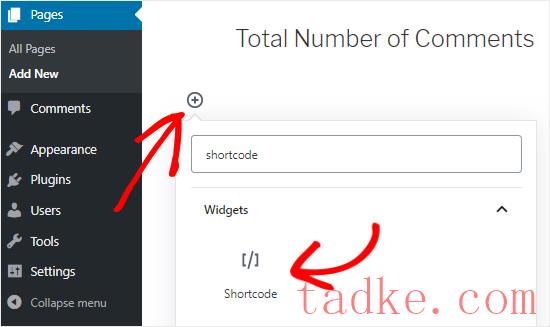
接下来,只需将快捷代码粘贴到块中即可.
您可以在快捷码之前或之后添加要显示的任何文本.
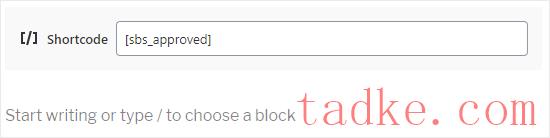
另一种选择是在段落块内使用快捷代码.
只需在想要显示总评论计数的位置添加快捷代码即可.

使用段落块还允许您使用标准文本格式设置设置注释总数的样式.例如,您可以将其设置为粗体或斜体,或者更改文本颜色.
完成后,单击“发布”或“更新”按钮以保存您的更改.你现在可以访问你的网站,查看评论的实时计数.
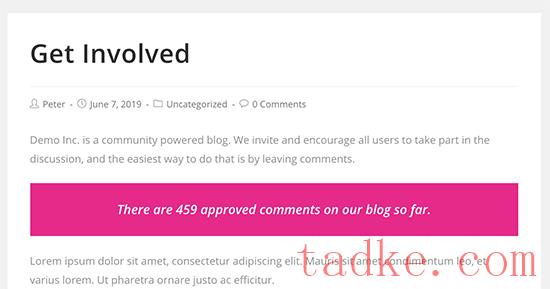
在边栏小工具中显示评论总数
您还可以使用相同的短代码将评论总数添加到侧边栏或类似的部分.这是一种简单的方式来显示整个WordPress网站的评论数量,如下图所示。
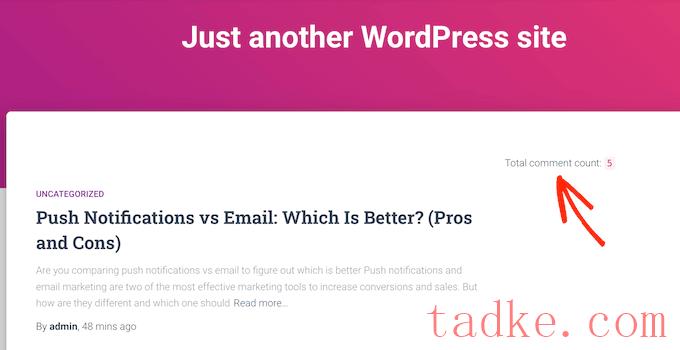
要将评论计数添加到侧栏或类似部分,请转到外观»小工具那就是。
在这里,您将看到所有可用小部件区域的列表.例如,在下图中,我们使用的是主题:Isle Hstia Pro主题,它有多个小部件就绪的区域,包括侧边栏、页眉和页脚.
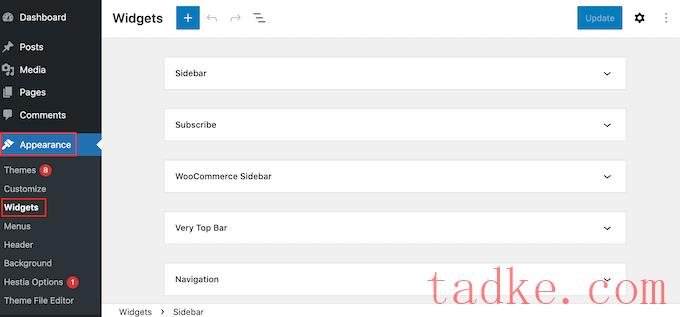
WordPress主题定义了小工具可用区域,因此根据您使用的主题,您可能会看到不同的内容。
现在,点击蓝色的‘+’按钮,输入‘Paraggraph’。当段落小部件出现时,将其拖动到您想要显示评论计数的区域.
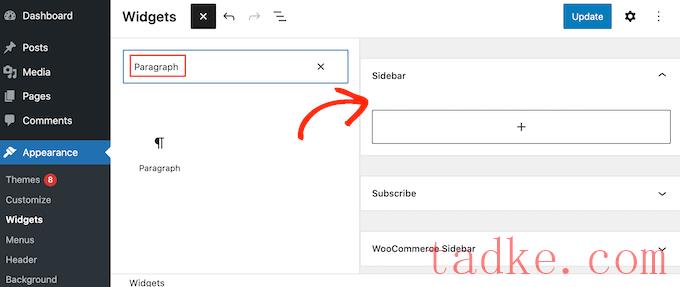
然后,您可以将[sbs_approved]在小工具中编写快捷代码,然后在总评论计数之前或之后输入您想要显示的任何文本.
当你完成后,点击‘更新’来保存你的更改.
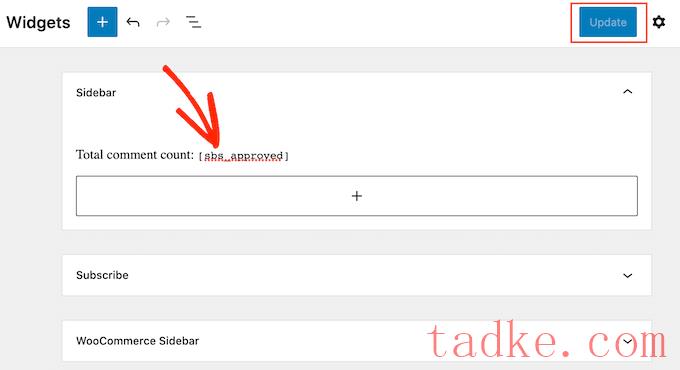
现在,如果你访问你的网站,你会看到总评论计数小部件在运行.
注:如果您使用的是基于块的主题,则可以通过转到编辑站点的微件就绪区域主题:(Vbl.)他说:编者那就是。
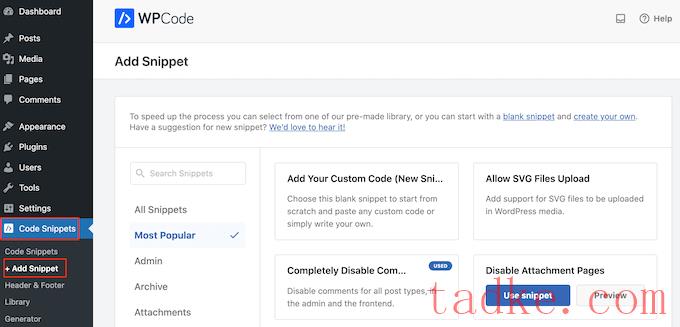
在这里,您将看到可以使用WPCode添加到站点的所有现成代码片段。这包括允许您禁用附件页面、上传svg文件等的代码.
要创建自己的代码片段,请将鼠标悬停在“添加自定义代码”上,然后单击“使用代码片段”。
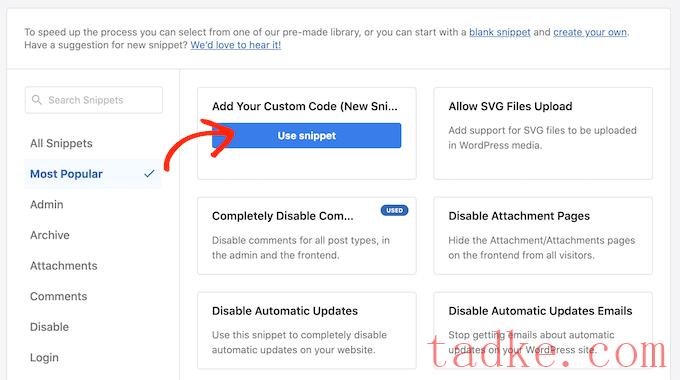
首先,输入自定义代码段的标题.这仅供您参考,因此它可以是帮助您识别代码段的任何内容.
完成此操作后,打开“代码类型”下拉菜单并选择“php代码片断”。接下来,将以下代码片段粘贴到代码编辑器中:
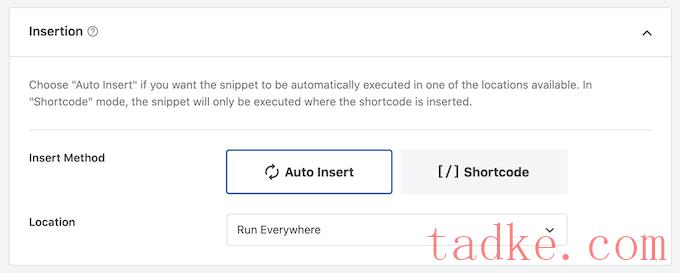
之后,滚动到屏幕顶部,点击“非活动”切换,使其显示“活动”。
完成这些操作后,点击“保存代码片断”以激活评论代码片断.
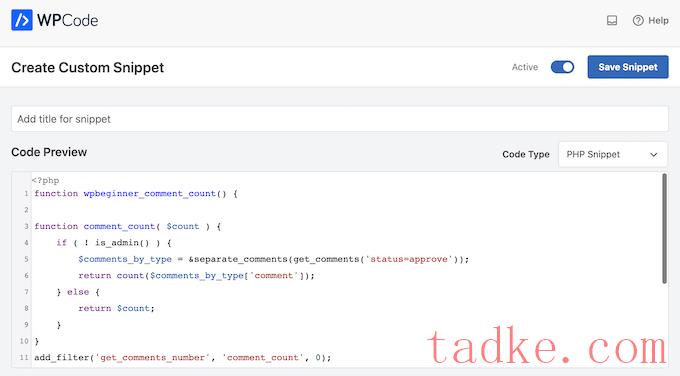
现在您有了一个短代码,可以用来显示网站上的评论总数,包括Trackback、Ping和未经批准的评论。
只需添加[actual_comment_count]要显示总评论计数的任意位置的快捷代码.有关如何放置快捷码的更多信息,请参阅我们关于如何在WordPress中添加快捷码的指南。
我们希望这篇教程能帮助你学习如何在WordPress中显示评论的总数。你可能还想学习如何为WordPress创建一份电子邮件通讯和最好的社交媒体插件。
更多wp网站技巧请关注我们.
相关推荐
- 多站点最好的WordPress常用插件下载博客插件模块的高级网络管理
- WPNakama快速简单的项目管理工具最好的WordPress常用插件下载博客插件模块
- 单独块页面生成器Gutenberg块最好的wordpress常用插件下载博客插件模块
- 用于强大表单的GSheetConnector最好的WordPress常用插件下载博客插件模块
- 产品折扣经理最好的WordPress常用插件下载博客插件模块
- 重新发现、重新发布和重新点燃您的Evergreen内容。Revive.so最好的WordPress常用插件下载博客插件模块
- 超棒的登录定制器最好的WordPress常用插件下载博客插件模块
- Easy Email最好的WordPress常用插件下载博客插件模块
- WooCommerce最好的WordPress常用插件下载博客插件模块的现场推车
- 伊莱扎聊天机器人最好的WordPress常用插件下载博客插件模块
- WordPress教程排行
- 最近发表


